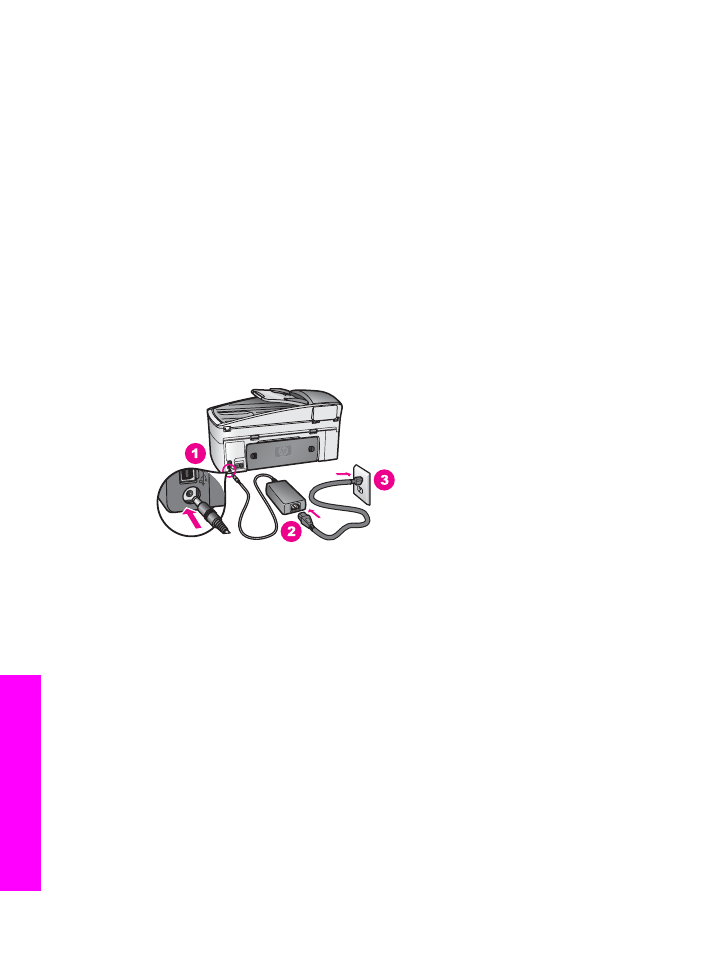
Fehlerbehebung beim Einrichten der Hardware
Die Hinweise in diesem Abschnitt unterstützen Sie bei der Behebung von Problemen,
die während der Einrichtung der HP All-in-One-Hardware auftreten können.
Der HP All-in-One schaltet sich nicht ein
Lösung
Vergewissern Sie sich, dass alle Netzkabelteile fest eingesteckt sind und warten
Sie ein paar Sekunden, bis sich der HP All-in-One einschaltet. Wenn Sie Ihren
HP All-in-One zum ersten Mal einschalten, kann das Einschalten bis zu einer
Minute dauern. Wenn der HP All-in-One in eine Steckerleiste eingesteckt ist,
stellen Sie sicher, dass sie eingeschaltet ist.
Mein USB-Kabel ist nicht angeschlossen
Lösung
Bevor Sie das USB-Kabel anschließen, müssen Sie die mit Ihrem HP All-in-One
gelieferte Software installieren. Schließen Sie das USB-Kabel während der
Installation erst dann an, wenn Sie dazu aufgefordert werden. Wenn Sie das USB-
Kabel vor der entsprechenden Eingabeaufforderung anschließen, kann dies zu
Fehlern führen.
Nach Installieren der Software können Sie Ihren Computer problemlos mit dem
USB-Kabel an Ihren HP All-in-One anschließen. Stecken Sie einfach ein Ende
des USB-Kabels an der Rückseite des Computers ein und das andere auf der
Rückseite des HP All-in-One. Sie können das USB-Kabel mit jedem USB-
Anschluss auf der Rückseite Ihres Computers verbinden.
Hinweis
AppleTalk wird nicht unterstützt.
Kapitel 16
176
HP Officejet 7300/7400 Series All-in-One
Fehlerbehebung
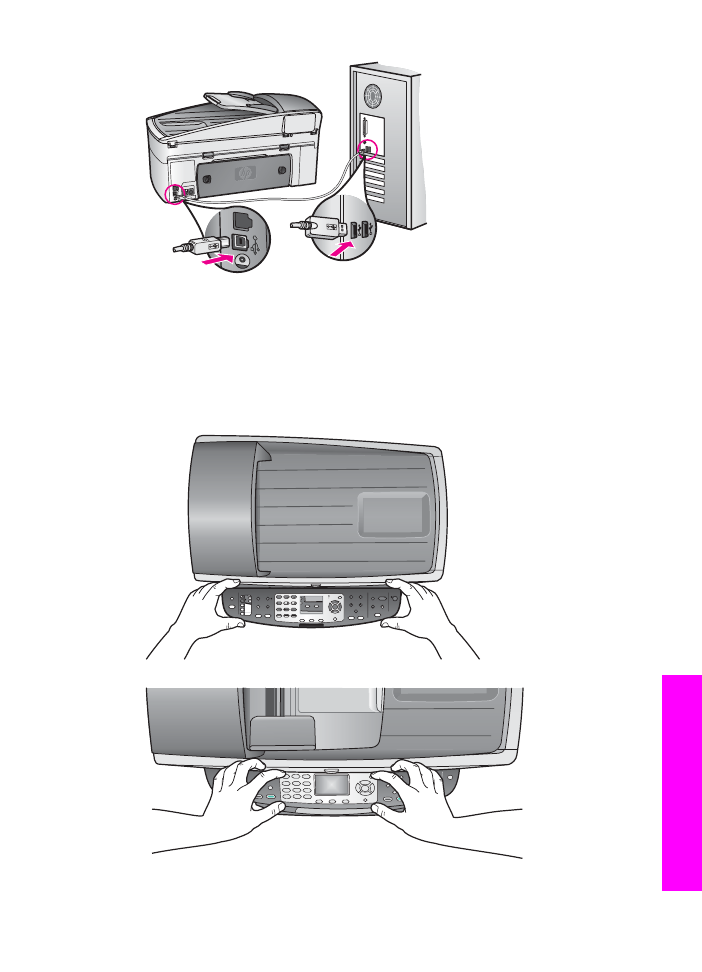
Auf dem Farbdisplay werde ich in einer Meldung aufgefordert, die
Bedienfeldschablone anzubringen
Lösung
Das kann bedeuten, dass die Bedienfeldschablone nicht befestigt oder falsch
befestigt ist. Stellen Sie sicher, dass die Schablone an den Tasten oben auf dem
HP All-in-One ausgerichtet ist und lassen Sie die Schablone fest einrasten.
Benutzerhandbuch
177
Fehlerbehebung
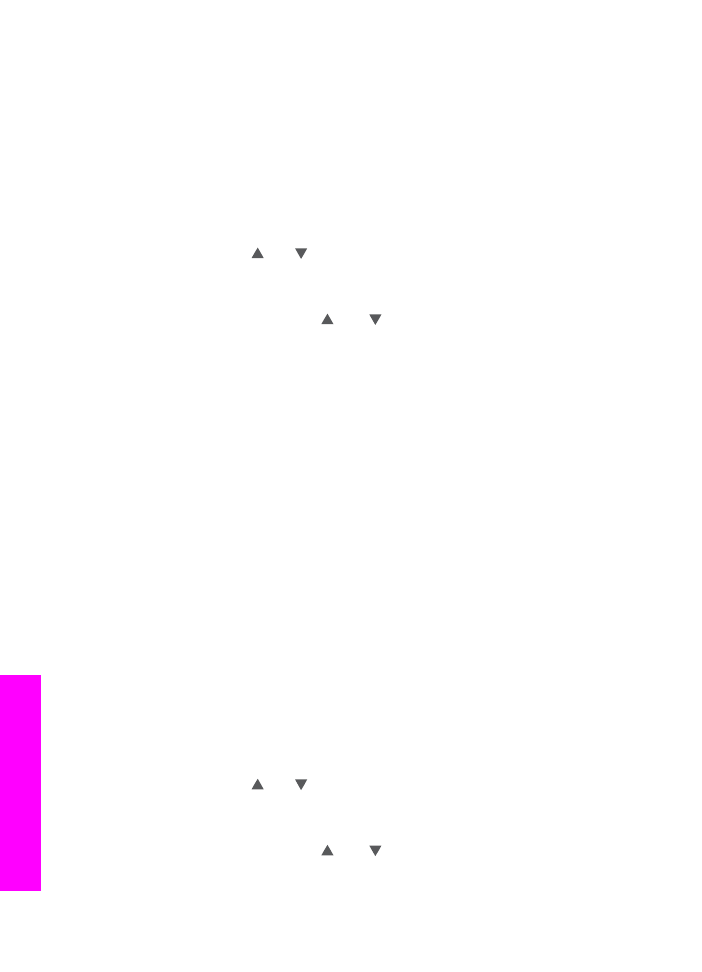
Die Meldungen auf dem Farbdisplay werden in der falschen Sprache angezeigt
Lösung
Normalerweise legen Sie die Sprache und das Land/die Region bei der ersten
Einrichtung des HP All-in-One fest. Sie können diese Einstellungen jedoch
jederzeit auf folgende Weise ändern:
1
Drücken Sie die Taste
Einrichten
.
2
Drücken Sie
7
und anschließend
1
.
Damit wählen Sie
Voreinstellungen
und dann
Sprache u. Land/Region
einstellen
aus.
Daraufhin wird eine Liste mit Sprachen angezeigt. Durch Drücken der
Pfeiltasten und können Sie in der Liste mit den Sprachen blättern.
3
Wenn die gewünschte Sprache hervorgehoben wird, drücken Sie
OK
.
4
Drücken Sie bei entsprechender Aufforderung
1
für
Ja
oder 2 für Nein.
Die Länder/Regionen für die ausgewählte Sprache werden angezeigt.
Drücken Sie die Taste oder , um in der Liste zu blättern.
5
Geben Sie über das Tastenfeld die zweistellige Zahl für das gewünschte
Land/die gewünschte Region ein.
6
Drücken Sie bei entsprechender Aufforderung
1
für
Ja
oder 2 für Nein.
Drucken Sie einen
Selbsttestbericht
, um sich die Sprache und das Land/die
Region bestätigen zu lassen:
1
Drücken Sie die Taste
Einrichten
.
2
Drücken Sie
1
und anschließend
4
.
Damit wählen Sie
Bericht drucken
und dann
Selbsttestbericht
aus.
In den Menüs auf dem Farbdisplay werden die falschen Maßeinheiten
angezeigt
Lösung
Möglicherweise haben Sie beim Einrichten Ihres HP All-in-One das falsche Land
bzw. die falsche Region ausgewählt. Das Land bzw. die Region, das/die von
Ihnen ausgewählt wurde, legt die Papiergrößen fest, die auf dem Farbdisplay
angezeigt werden.
Damit Sie das Land bzw. die Region ändern können, müssen Sie zunächst die
Standardsprache erneut einstellen. Normalerweise legen Sie die Sprache und
das Land/die Region bei der ersten Einrichtung des HP All-in-One fest. Sie
können diese Einstellungen jedoch jederzeit auf folgende Weise ändern:
1
Drücken Sie die Taste
Einrichten
.
2
Drücken Sie
7
und anschließend
1
.
Damit wählen Sie
Voreinstellungen
und dann
Sprache u. Land/Region
einstellen
aus.
Daraufhin wird eine Liste mit Sprachen angezeigt. Durch Drücken der
Pfeiltasten und können Sie in der Liste mit den Sprachen blättern.
3
Wenn die gewünschte Sprache hervorgehoben wird, drücken Sie
OK
.
4
Drücken Sie bei entsprechender Aufforderung
1
für
Ja
oder 2 für Nein.
Die Länder/Regionen für die ausgewählte Sprache werden angezeigt.
Drücken Sie die Taste oder , um in der Liste zu blättern.
5
Geben Sie über das Tastenfeld die zweistellige Zahl für das gewünschte
Land/die gewünschte Region ein.
Kapitel 16
178
HP Officejet 7300/7400 Series All-in-One
Fehlerbehebung
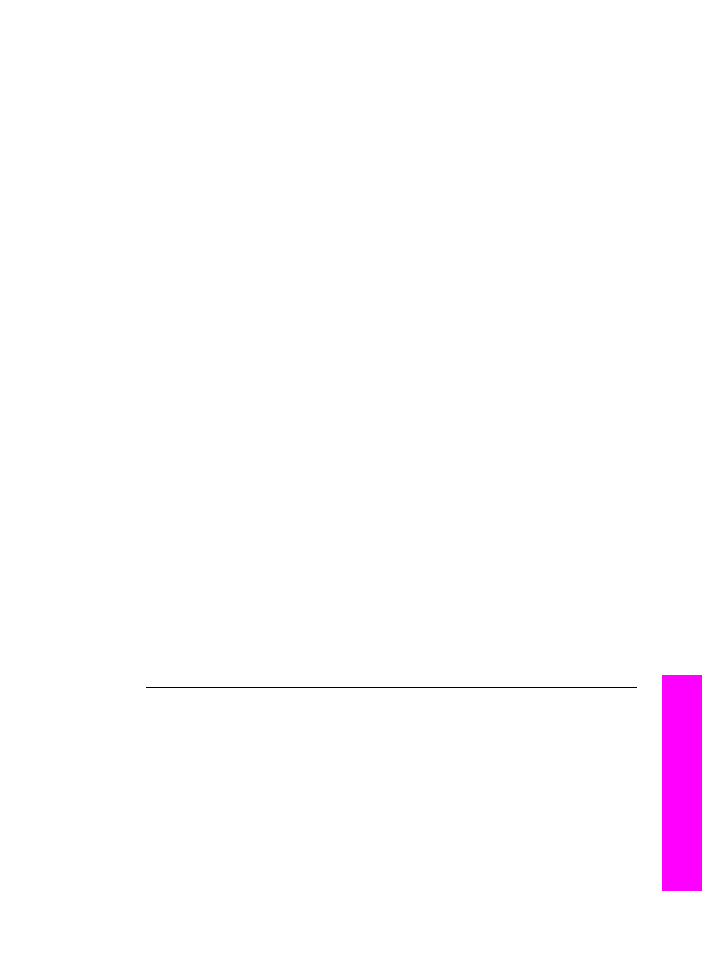
6
Drücken Sie bei entsprechender Aufforderung
1
für
Ja
oder 2 für Nein.
Drucken Sie einen
Selbsttestbericht
, um sich die Sprache und das Land/die
Region bestätigen zu lassen:
1
Drücken Sie die Taste
Einrichten
.
2
Drücken Sie
1
und anschließend
4
.
Damit wählen Sie
Bericht drucken
und dann
Selbsttestbericht
aus.
Im Farbdisplay erscheint die Meldung, dass die Druckpatronen ausgerichtet
werden sollen
Lösung
Am HP All-in-One erscheint immer dann eine Aufforderung zum Ausrichten der
Druckpatronen, wenn Sie eine neue Druckpatrone installieren. Weitere
Informationen finden Sie unter
Ausrichten der Druckpatronen
.
Hinweis
Wenn Sie dieselbe Druckpatrone entfernen und wieder einsetzen,
fordert der HP All-in-One Sie nicht zum Ausrichten der Druckpatronen
auf. Die Ausrichtungswerte für die jeweilige Druckpatrone werden auf
dem HP All-in-One gespeichert, so dass Sie die Druckpatronen nicht
erneut ausrichten müssen.
In einer Meldung auf dem Farbdisplay wird mitgeteilt, dass die Ausrichtung der
Druckpatrone fehlgeschlagen ist
Mögliche Ursache
Im Zufuhrfach ist der falsche Papiertyp eingelegt.
Lösung
Wenn sich bei Ausrichtung der Druckpatronen farbiges Papier im Zufuhrfach
befindet, schlägt die Ausrichtung fehl. Legen Sie unbeschriebenes weißes Papier
im Format Letter oder A4 in das Zufuhrfach ein und starten Sie die Ausrichtung
erneut. Wenn die Ausrichtung erneut fehlschlägt, liegt unter Umständen ein
defekter Sensor oder eine defekte Druckpatrone vor.
Wenden Sie sich an den HP Support. Weitere Informationen hierzu finden Sie
unter
www.hp.com/support
. Wählen Sie bei der entsprechenden
Eingabeaufforderung Ihr Land bzw. Ihre Region aus. Klicken Sie dann auf
Kontakt zu HP, um die Tefefonnummern für den technischen Support zu erhalten.
Mögliche Ursache
Es befindet sich noch Schutzfilm auf den Druckpatronen.
Lösung
Überprüfen Sie die Druckpatronen. Falls sich der Schutzfilm noch auf den
Tintendüsen befindet, entfernen Sie ihn vorsichtig durch Ziehen der pinkfarbenen
Lasche. Fassen Sie die Tintendüsen und Kupferkontakte nicht an.
Benutzerhandbuch
179
Fehlerbehebung
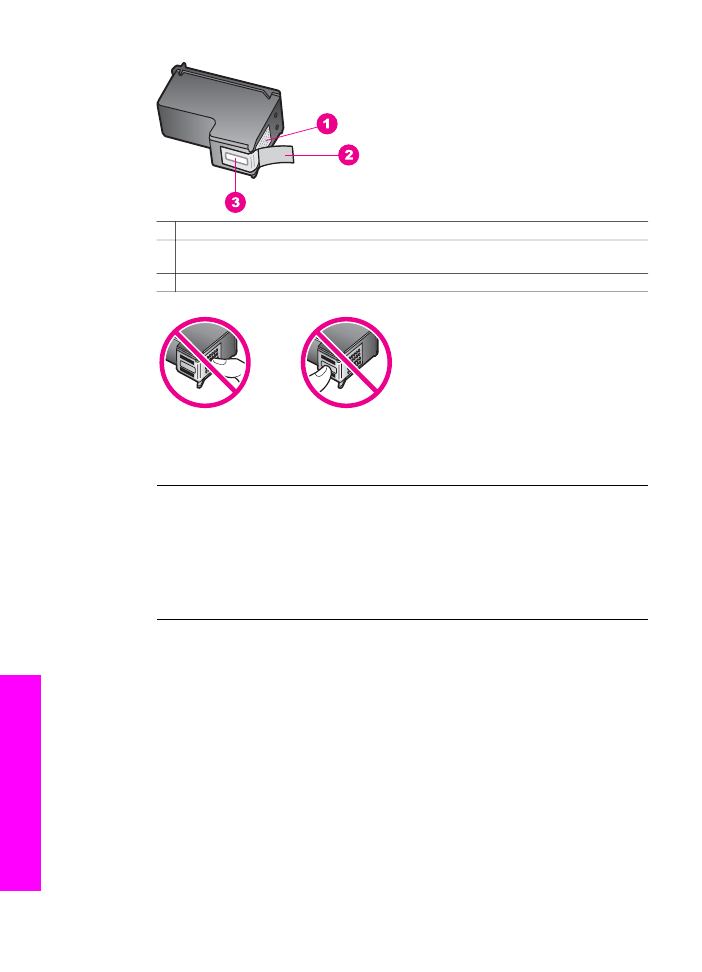
1 Kupferfarbene Kontakte
2 Kunststoffklebestreifen mit pinkfarbener Lasche (muss vor der Installation entfernt
werden)
3 Tintendüsen unter Schutzstreifen
Setzen Sie die Druckpatronen ein, und achten Sie dabei darauf, dass sie fest
eingerastet sind.
Mögliche Ursache
Die Kontakte der Druckpatrone berühren die Kontakte des Patronenwagens nicht.
Lösung
Nehmen Sie die Druckpatronen heraus und setzen Sie sie wieder ein. Achten Sie
darauf, dass sie ganz eingesetzt und fest eingerastet sind.
Mögliche Ursache
Die Druckpatrone oder der Sensor ist defekt.
Lösung
Wenden Sie sich an den HP Support. Weitere Informationen hierzu finden Sie
unter
www.hp.com/support
. Wählen Sie bei der entsprechenden
Eingabeaufforderung Ihr Land bzw. Ihre Region aus. Klicken Sie dann auf
Kontakt zu HP, um die Tefefonnummern für den technischen Support zu erhalten.
Der HP All-in-One druckt nicht
Lösung
Wenn Ihr HP All-in-One nicht mit dem Computer kommuniziert, gehen Sie
folgendermaßen vor:
●
Überprüfen Sie das USB-Kabel. Wenn Sie ein älteres Kabel verwenden, ist
dieses möglicherweise fehlerhaft. Schließen Sie das Kabel an einem
Kapitel 16
180
HP Officejet 7300/7400 Series All-in-One
Fehlerbehebung

anderen Produkt an, um zu prüfen, ob das USB-Kabel funktioniert. Sollten
Probleme auftreten, muss das USB-Kabel möglicherweise ausgetauscht
werden. Stellen Sie außerdem sicher, dass das Kabel nicht länger als 3 m ()
ist.
●
Vergewissern Sie sich, dass der Computer USB-fähig ist. Einige
Betriebssysteme, wie beispielsweise Windows 95 und Windows NT,
unterstützen keine USB-Verbindungen. Weitere Informationen finden Sie in
der Dokumentation des Betriebssystems.
●
Überprüfen Sie die Verbindung von Ihrem HP All-in-One zu Ihrem Computer.
Prüfen Sie, ob das USB-Kabel sicher mit dem USB-Anschluss auf der
Rückseite Ihres HP All-in-One verbunden ist. Stellen Sie sicher, dass das
andere Ende des USB-Kabels mit einem USB-Anschluss Ihres Computers
verbunden ist. Wenn das Kabel ordnungsgemäß angeschlossen ist, schalten
Sie den HP All-in-One aus und wieder ein.
●
Überprüfen Sie ggf. andere Drucker oder Scanner. Unter Umständen
müssen Sie ältere Produkte von Ihrem Computer trennen.
●
Befindet sich Ihr HP All-in-One in einem Netzwerk, schlagen Sie im
Netzwerkhandbuch nach, das zusammen mit Ihrem HP All-in-One geliefert
wird.
●
Starten Sie den Computer nach Überprüfung der Anschlüsse neu. Schalten
Sie Ihren HP All-in-One aus und wieder ein.
Benutzerhandbuch
181
Fehlerbehebung
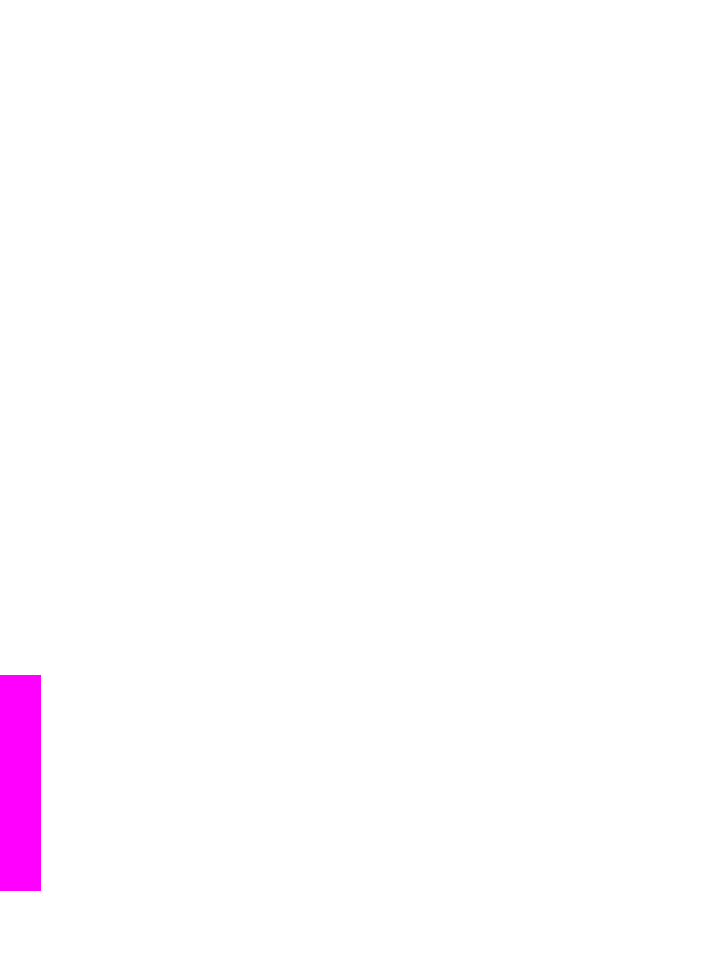
●
Deinstallieren Sie ggf. die Software HP Image Zone und installieren Sie
diese erneut. Hier finden Sie zum Deinstallieren der Software.
●
Deinstallieren Sie ggf. die Software HP Image Zone und installieren Sie
diese erneut. Weitere Informationen zum Deinstallieren der Software finden
Sie im gedruckten Benutzerhandbuch, das mit dem HP All-in-One geliefert
wurde.
Weitere Informationen zum Einrichten und Verbinden Ihres HP All-in-One mit
dem Computer finden Sie im Einrichtungshandbuch, das mit dem HP All-in-One
geliefert wurde.
Auf dem Farbdisplay erscheint eine Meldung, dass ein Papierstau vorliegt oder
der Patronenwagen klemmt
Lösung
Wenn eine Fehlermeldung zu einem Papierstau oder einem blockierten
Patronenwagen auf dem Farbdisplay erscheint, ist möglicherweise
Verpackungsmaterial im Inneren des HP All-in-One vorhanden. Öffnen Sie die
Zugangsklappe zum Patronenwagen, und entfernen Sie Verpackungsmaterial (z.
B. Klebeband oder Pappe) oder sonstige Fremdkörper, die den Laufweg der
Druckpatrone blockieren.